Ringraziamenti:
- GhostClio (principalmente), de “La Mia Clio Forum“, per aver dato la possibilità di scaricare il materiale occorrente e la corretta procedura del caso…
- giova@64, de “La Mia Clio Forum“, fatto da tramite fra le parti…

Guida redatta al solo scopo didattico…
Problema:
- Iniziato aggiornamento mappe
- Arrivata telefonata nel bel mezzo dell’aggiornamento (telefono collegato al Medianav in bluetooth) risposta dal MediaNav
- Blocco della schermata con conseguente impossibilità di compiere qualsiasi operazione
- Staccati i cavi della batteria per riavviare il sistema, richiesta di inserire codice autoradio, si bloccava inesorabilmente dopo pochi secondi
- Provate varie soluzioni, senza riscontrare alcun esito, per finire inserito codice autoradio sbagliato e bloccato definitivamente il sistema innescando una sorta di countdown
- Costo sostituzione in assistenza euro 850+iva
Soluzione:
- Scollegare la batteria
- Ricollegare la batteria
- Accendere il MediaNav (se non è gia acceso) e inserire USB (preparata con i file scaricati da “Avvio_ winCE“) dopo 11/12 secondi (non c’è tanto margine) e si deve sblocca il countdown
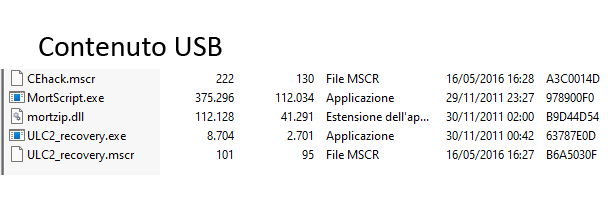
- Dopo l’inserimento del codice si entra in WinCE
- Eliminare i contenuti da >Storage 2, >Storage 3, >Storage 4
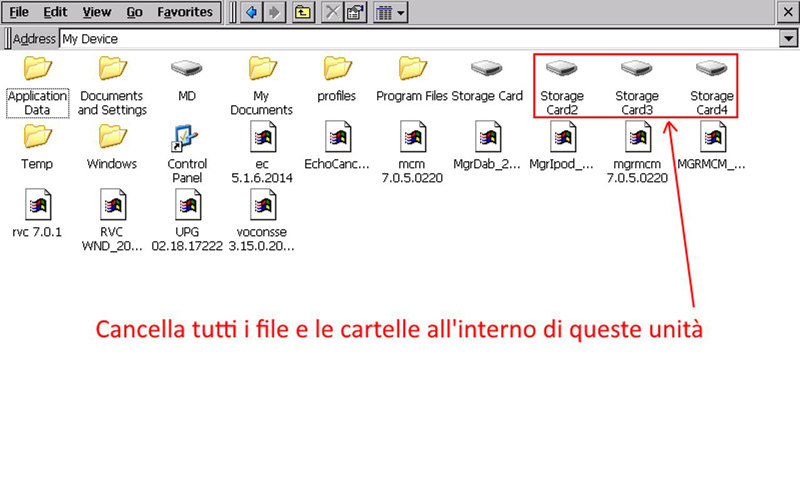
Ora dovremmo avere il sistema multimediale funzionante ma, ovviamente, mancherà tutta la parte del “Navigatore“.
In altrnativa ripristinare anche il sistema alla versione 9.1.3 con il seguente file “ripristino9.1.3_no_NNG” seguendo questa procedura:
- Inserire il file .lgu su una USB formattata fat32
- Accendere l’auto, il Media Nav, inserire la USB e dare l’ok per l’avvio aggiornamento (fare in modo che il sistema non si spenga durante le operazioni… per sicurezza auto accesa e bluetooth cellulare spento !)
- Attendere che lo stesso device esegua due caricamenti visualizzati da una barretta sul lato inferiore che si colora progressivamente di bianco
- Alla comparsa del DeskTop, avvio Media Nav con relativo suono (radio o media), l’operazione si riterrà conclusa
- Estrarre l’USB dal supporto (avviso: potrebbe richiedere nuovamente di aggiornare, declinare l’operazione)
Preparando sempre la solita USB formattata, scaricare il seguente pacchetto “ripristino_NNG” e inserirlo con file e cartelle come nell’immagine:

- Accendere l’auto, il Media Nav, inserire la USB (Sicuramente il MediaNav ti avviserà che non trova nessun file multimediale, è normale, devi solo chiudere quella finestrella cliccando su “OK” e continuare con le operazioni indicate.)
- In questo PDF trovi tutte le istruzioni per utilizzare il Tool, ma quella che ti interessa è la 3 – Navigator Restore che puoi selezionare immediatamente e dargli l’OK per l’avvio. (fare in modo che il sistema non si spenga durante le operazioni… per sicurezza auto accesa e bluetooth cellulare spento!)
- Questa fase può durare diversi minuti, quando si ripresenta il menù iniziale (vedi PDF) selezionare 8 – MediaNav Reboot e dare l’OK
- Appena spento il sistema si può togliere l’USB (a motore acceso, come dovrebbe essere, il MediaNav si riavvia in automatico)…
Ora il navigatore dovrebbe funzionare (lasciare il tempo che il sistema ripristini il tasto “ACCETTA“) ed entrando negli appositi menù si trovano le ultime mappe, Italia, “HERE 2021 Q4“

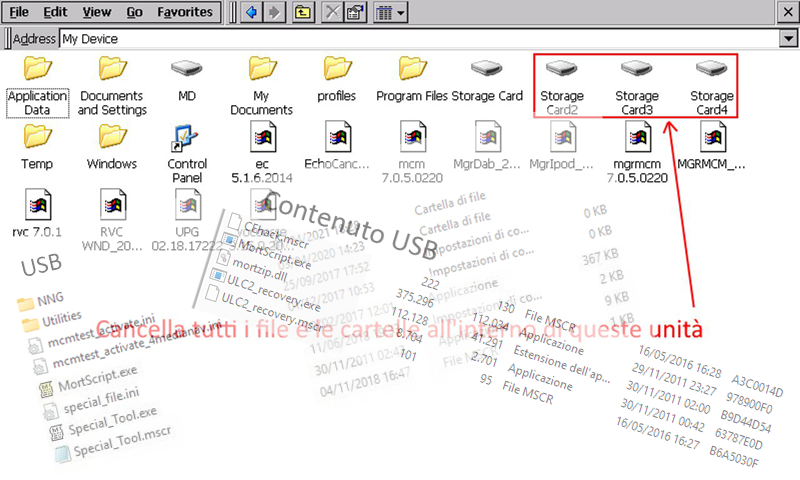









Comments are closed